皆様、こんにちは。
花RiRoダンナでございます。
最近はスマートフォン、特にiphoneを利用されている方が街でもたくさん見られるようになりましたね。ネットもtwitterもfacebookもブログの更新もゲームもできて、音楽も聴けて、もちろん電話もできるとなるとホント便利ですね。
私もiphone4からiphoneデビューをしましたです。夫婦共に昔からのdocomoユーザーなのでファミリー割引で通話料0円なので、iphone1台にはせず、docomoのケータイと2台持ちしております。
2台持ちでもdocomoのケータイではネット等を一切しないし、softbankユーザには21時まではiphoneで連絡するので、維持費はもしかしたら1台の時より安いかもです。また今まではネット関係のセミナー等に出かける際にPCを持ち歩いていたので、イーモバイルのEM-ONEも持っていたのですが、今ではiphoneとbluetoothのキーボードだけ持って出かけるようにしております。
bluetoothのキーボードは↓を使っております。
[Rboard for Keitai Bluetooth はiPhone、iPad、スマートフォン対応]
http://www.reudo.co.jp/rboardk/bt_kb/index.html
iphoneだけではガッツリと仕事はできませんが、なんちゃってポメラって感じ!?でメモとりやサイトチェックは十分できます。
出先で注文の状況や、RSSリーダーアプリで気になるサイトの更新状況や、ニュース、天気予報のチェックをしたり、今ではケータイ以上に欠かせないものになりつつあります。ただ私の周りであんまりiphoneユーザーがいないので、この感動を伝える事ができず、ちょっぴり寂しい気分でございます。(^^ゞ
ですので、このサイトでたまにiphoneの便利な使い方やアプリを紹介させてもらい、ブログを見ていただいている方に感動を伝えさせてもらおうかなと思っておりますです。
あくまで個人的な感動ですので、ご容赦下さいませです。。。(^^♪
ではまず最初に別のブログでも紹介させていただいたお気に入りのアプリでございます。
最近やらないといけない事が結構溜まってきて、ちょっとPCでtodo管理をしようかなと。。。今まではやらないといけない事は、メモ帳に箇条書きで書いて、PCの周りに張って、終わったらメモ帳をはがすって感じでやってきたのですが、PCの周りがメモだらけになってきたので。。。(^^ゞ
todo管理といってもいろいろとサービスがあるんですね。
Remember The Milk や Toodledo 、 nooii等。。。
今まであんまりPCで管理してなかったので、知りませんでした。。。(^^ゞ上記のtodo管理サービスはかなり高機能で管理するといってもいろいろな方法でできるようです
私的にはそんなに複雑な管理をする事もなく、ただカテゴリ事にやらなきゃいけない事を一覧にできてチェックボックスがつけばいいかなと。。。(ものによっては日付の期限が付けれて。。。)
いろいろ探しているとGmailやgoogleカレンダーも使用しているのでgoogleタスクが一番いいかなと。。。
っでついでだからできればiphoneでも管理できるアプリが無いかなと探していると発見しました!!
しかも無料!! ← これが一番大事かも。(^^ゞ
英語表記ですが使い方は簡単です。(googleタスク自体、シンプルなので。。。(^^♪)
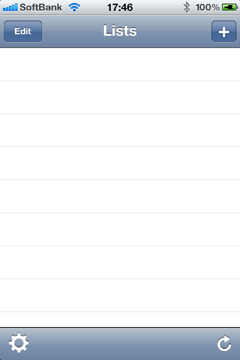
アプリをインストールして立ち上げると↑みたいな画面に。
左下の歯車マークをタップするとセッティング画面が立ち上がります。
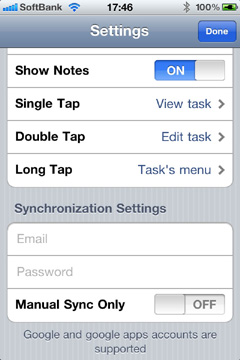
まずは同期を取りたいgoogleタスクのアカウントのメールアドレスとパスワードを入力します。
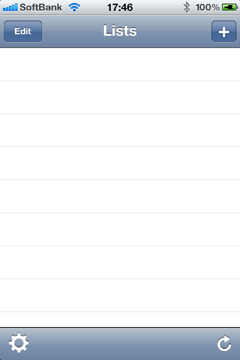
既にgoogleタスクにタスクが入力されていると同期がされて↑の画面にタスクがつら~っと表示されます。
まだタスクが入力されていないと当然ですが白紙状態です。
では、早速タスクを入力してみます。新しいタスクを入力するには右上の+ボタンをタップ。
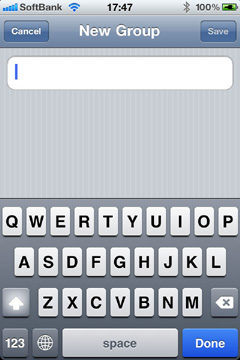
そうするとNew Group(タスクのカテゴリ)の名前の入力画面に移動。
試しに”TEST”というNew Groupを作成すると。。。
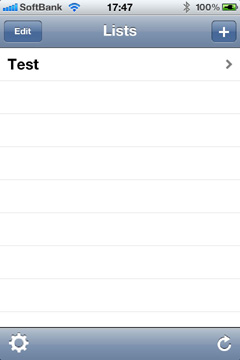
無事”Test”というGroupが作成されました。
では次に実際にGroupの中にタスクを入力してみます。
”Test”をタップすると下層に移動します。
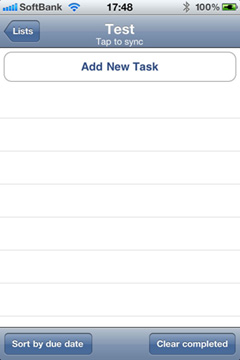
”Add New Task”ってあるので、それをタップすると、
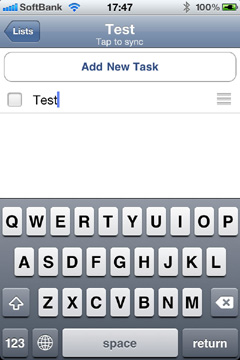
タスクの入力画面になります。
ここでまた試しに”Test”というタスクを作成すると、
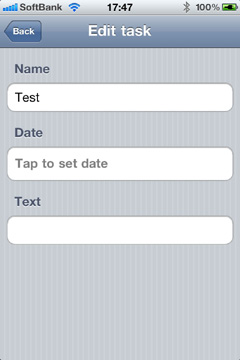
これまた無事にタスクが作成されました。
これだけでタスクの作成は終了ですが、日付の期限を付けたい場合は、Dateの部分をタップします。すると。。。
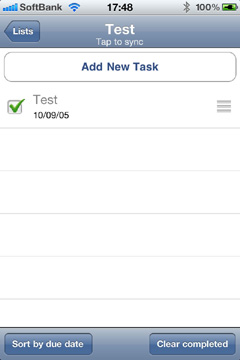
無事、期限付きタスクの作成ができました。
ここでgoogleタスクの方も確認すると、ちゃんと同期もされていて、私が求めていたタスク管理ができそうです。(^^♪
最後にタスクが終了したので、そのタスクを消したい場合は、チェックボックスにチェックを入れて右下の”Clear completed”をタップすると
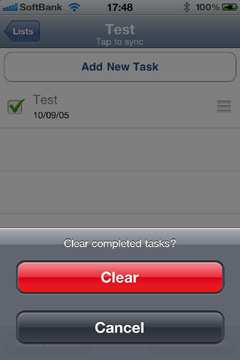
消していいか確認画面になって”clear”をタップで削除できます。
いかがでしょうか。なかなかシンプルでいい感じではないでしょうか。しかも無料なのが素敵です。(^^♪
これでやらないきゃいけない事忘れちゃって、困った困った状態からもオサラバできそうです。
是非是非使ってみてください!!

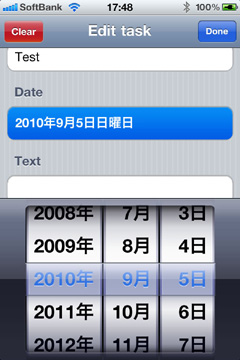

コンチクワブログのRSS & ソーシャルページ